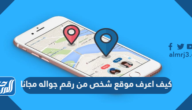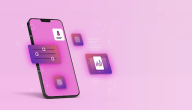استخراج كلمات المرور المحفوظة في الاندرويد 2025
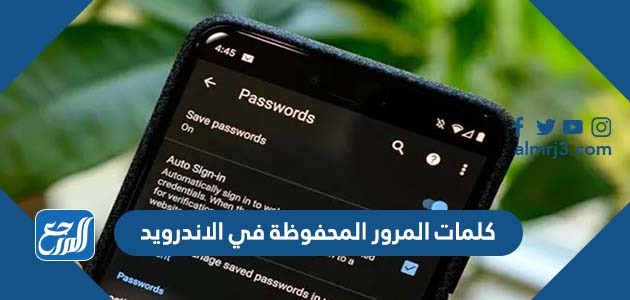
جدول المحتويات
استخراج كلمات المرور المحفوظة في الاندرويد ، تحتفظ الأجهزة الذكية بالشكل العام وبالتحديد التي تعمل بنظام الأندرويد بكلمات المرور الخاصة بالمستخدم الذي قام بتسجيل الدخول على مختلف حساباته سواء كانت على مواقع التواصل الاجتماعي أو على مُتصفحات الإنترنت على الهاتف، وهذا ما يمنح ميزة رائعة جدًا وهي إمكانية الوصول إلى مُختلف حساباته بشكل مباشر من دون الحاجة لإدخال كلمة المرور كل مرة، ومن خلال موقع المرجع نتعرف على كلمات المرور المحفوظة في الأندرويد.
كلمات المرور المحفوظة في الاندرويد
تقترح الأجهزة الذكية التي تعمل بنظام الأندرويد خيار حفظ كلمة المرور واسم المُستخدم عند قيامه بالتسجيل للمرة الأولى على الهاتف للدخول إلى أحد حساباته المختلفة سواء كانت على مواقع التواصل الاجتماعي أو غيرها من الحسابات الأخرى التي يمتلكها الكتاب، وفي حال كان الكاتب يسجل الدخول من هاتفه الشخصي يقوم بالنقر على المربع الذي يحفظ كلمة المرور واسم المستخدم من أجل أن يتمكن من إجراء التسجيل سريعًا في كل مرة يرغب دون الحاجة للتسجيل من جديد، أما في حال كان ليس هاته الشخصي لا يقوم بالنقر على حفظ كلمة المرور وذلك لدواعي الأمن والأمان فيما يتعلق بمعلومات أو بياناته الخاصة على حسابه.
شاهد أيضًا: نسيت كلمة مرور ، كيفية إعادة تعيين كلمة المرور في تطبيق
معرفة كلمات المرور المخزنة في الهاتف
قد يصادف العديد من الأفراد نسيان كلمات المرور المخزنة على الهاتف، أو الحسابات التي يمكن الوصول إليها عبر الهاتف من دون إدخال كلمة المرور وذلك ببساطة لأن الهاتف قد حفظها عند عملية التسجيل الأولى للمستخدم، ومن أجل التعرف على كل ما هو مخرن من كلمات مرور يرجى إجراء الخطوات التالية:[1]
- الانتقال إلى تطبيق المتصفح Google Chrome على هاتفك فهو التطبيق الرئيسي الذي يعمل على حفظ كلمات المرور.
- فتح التطبيق ومن ثم النقر على ثلاث نقاط موجودة في الجزء الأعلى من الشاشة وتكون على شكل رئيسي، إما الجهة اليسرى أو اليمن حساب الهاتف واللغة المُعتمدة.
- النقر على خيار “إعدادات” أو Setting.
- النقر على الخيار “كلمات المرور” أو Passwords.
- فتح قفل الهاتف من خلال إدخال كلمة مرور الهاتف أو عن طريق البصمة سواء كانت بصمة الأصبع أو الوجه.
- الانتقال إلى مدير كلمات المرور.
- سوف تظهر كلمات السر المخزنة والمحتفظ بها الهاتف.
- سوف تظهر قائمة تضمن فيها المواقع والتطبيقات التي سبق وتم الدخول عليها بالإضافة لوجود تحت كل حساب اسم المستخدم.
- وهنا بإمكانك التعرف على كافة كلمات المرور المخزنة على التطبيق.
شاهد أيضًا: نسيت اسم المستخدم وكلمة المرور في الموارد البشرية
كيفية استرجاع كلمات المرور المخزنة في الهاتف
قد يتعرض صاحب الهاتف في كثير من الأحيان لنسيان كلمات المرور الخاصة، وقد يكون غير مُحتفظ بها على هاتفه أو في ورقة خارجية، وهذا ما يسبب مشكلة لديه في العمل على إعادة تعيين لكلمة المرور من جديد، وهذا ما يؤثر سلبي في أعماله ويترتب عليه تأخر ملحوظ إلى حين إيجاد كلمة المرور، لكن على أجهزة الأندرويد الذكية يوف يكون للمُستخدم فرصة متاحة من أج لاسترجاع كافة كلمات المرور المخزنة في الهاتف، والجدير بالذكر أن عملية الاسترجاع تتم بطريقتين الأولى وهي الكلمات التي سبق وتم حفظها في متصفح جوجل كروم، والطريقة الثانية بواسطة إعدادات الهاتف، ونوضح فيما يلي آلية الاسترجاع منهما.
شاهد أيضًا: طريقة فتح الايفون إذا نسيت رمز القفل بدون كمبيوتر
استرجاع كلمات المرور عن طريق إعدادات الهاتف
لا بد من الإشارة إلى أن عملية استرجاع كلمات المرور عن طريق إعدادات الهاتف تطلب مجوعة من الخطوات البسيطة وهي كالتالي:
- الانتقال إلى الضبط “الإعدادات” على هاتف الأندرويد.
- من القائمة الرئيسية يتم البحث على خيار إعدادات جوجل والنقر عليها.
- النقر على خيار إدارة حساب جوجل.
- النقر على خيار الأمن.
- النزول وصولًا إلى أسفل القائمة.
- اختيار خيار مدير كلمات المرور.
- استخراج كلمات المرور الموجودة والتي سبق وتم تخزينها.
- سوف يتطلب منك الهاتف فتح قفل الشاشة.
- إدخال الرقم السري الخاص بالهاتف.
- تظهر كلمات المرور الخاصة بحسابك.
شاهد أيضًا: كيفية تغيير باسورد انستقرام بدون معرفة كلمة السر القديمة
استرجاع كلمات المرور عن طريق متصفح كروم
أمّا على صعيد استرجاع كلمات المرور الموجود في متصفح جوجل كروم، تتمّ علمية استرجاعها بواسطة الخطوات التالية:
- الانتقال إلى تطبيق المتصفح Google Chrome على هاتفك فهو التطبيق الرئيسي الذي يعمل على حفظ كلمات المرور.
- فتح التطبيق ومن ثم النقر على ثلاث نقاط موجودة في الجزء الأعلى من الشاشة وتكون على شكل رأسي، إما الجهة اليسرى أو اليمن حساب الهاتف واللغة المُعتمدة.
- النقر على خيار “إعدادات” أو Setting.
- النقر على الخيار “كلمات المرور” أو Passwords.
- الانتقال إلى مدير كلمات المرور.
- سوف تظهر كلمات السر المخزنة والمحتفظ بها الهاتف.
- سوف تظهر قائمة تضمن فيها المواقع والتطبيقات التي سبق وتم الدخول عليها بالإضافة لوجود تحت كل حساب اسم المستخدم.
- النقر على التطبيق أو الحساب الذي ترغب في استرجاع كلمة مرورها.
- فتح قفل الهاتف من خلال إدخال كلمة مرور الهاتف أو عن طريق البصمة سواء كانت بصمة الأصبع أو الوجه.
- وهنا يعرض الهاتف كلمة المرور الخاصة بالتطبيق أو الحساب الذي ضغط عليه المستخدم بعد فتح قفل الشاشة.
شاهد أيضًا: استعادة كلمة المرور للإيميل وزارة الصحة
كيفية حفظ كلمات المرور على جوجل
من السهل جدًا أن يقوم المُستخدم في حفظ كلمات المرور على متصفح جوجل الخاص بهاتفه، وذلك لأن المتصفح Chrome على الهاتف الذكي يعرض للمُستخدم خيار النقر على حفظ كلمة المرور أو الموافقة على حفظ كلمة المرور بشكل تلقائي، وبمجرد قيام المُستخدم بالنقر على خيار الحفظ يعمل المتصفح على حفظ كلمة المرور ويتيح للمستخدم الوصول إليها في كل مرة بشكل مباشر للغاية من دون الحاجة لكتابة كلمة المرور عند كل عملية تسجيل للدخول.
شاهد أيضًا: حل مشكلة نسيت الرقم السري لأبشر وغيرت رقم الجوال
حفظ كلمات المرور على الكمبيوتر
يتيح متصفح جوجل كروم إمكانية حفظ كلمات المرور على الكمبيوتر أيضًا إما بشكل تلقائي أو بواسطة مجموعة من الخطوات السلسلة التي تتم كالتالي:
- الانتقال إلى تطبيق المتصفح Google Chrome على جهاز الكمبيوتر الخاص بالمستخدم.
- فتح التطبيق ومن ثم النقر على ثلاث نقاط موجودة في الجزء الأعلى من الشاشة وتكون على شكل رأسي.
- النقر على خيار “إعدادات” أو Setting.
- النقر على الخيار “كلمات المرور” أو Passwords.
- الانتقال إلى أعلى الصفحة.
- سوف يظهر للمستخدم خياران وهما خيار حفظ كلمات المرور أو أوقِفه.
- النقر على خيار حفظ كلمات المرور.
شاهد أيضًا: كيفية تغيير كلمة المرور للايميل الوزاري
إلى هنا نكون قدّ توصلنا لنهاية فقرات مقالنا بعنوان استخراج كلمات المرور المحفوظة في الاندرويد ، وكنا قد تعرفنا من خلاله على خطوات حفظ كلمات المرور على جوجل، كما وقدّ سلطنا الضوء بشكل مباشر على كل من استرجاع كلمات المرور عن طريق متصفح كروم، ومن إعدادات الهاتف.
المراجع
- google.com , إدارة كلمات المرور , 08/05/2024